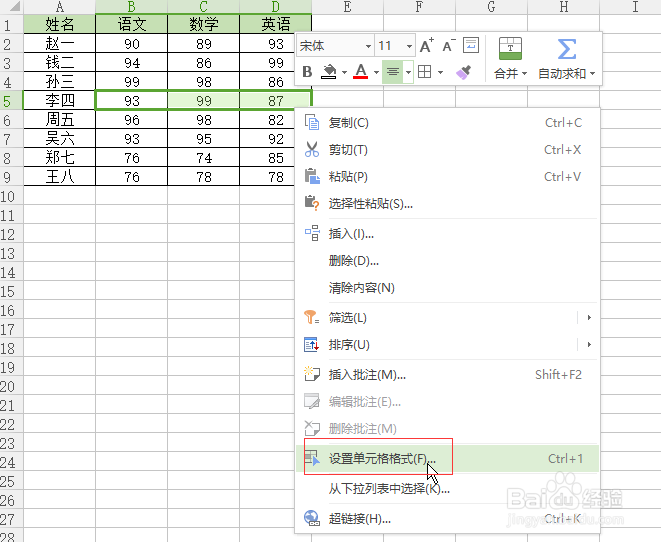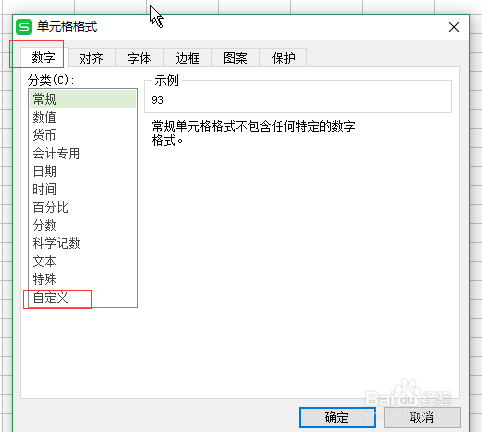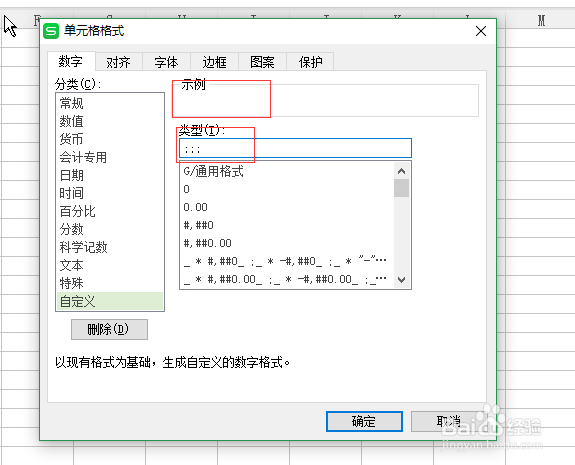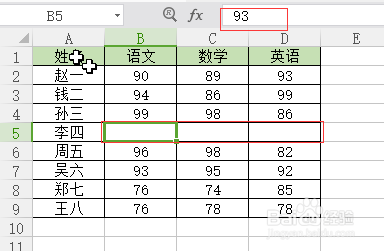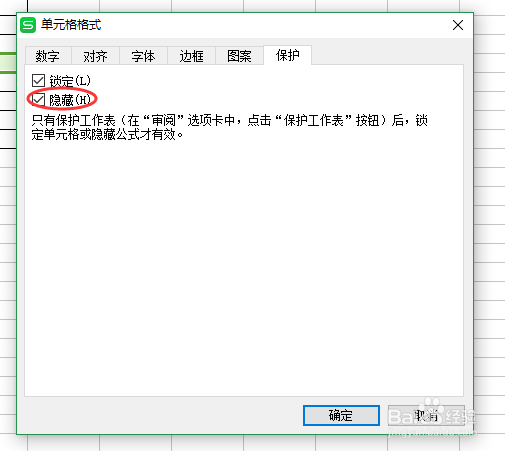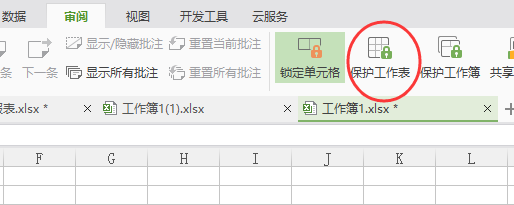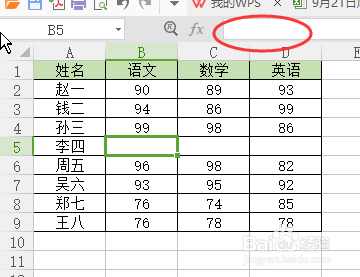excel怎样隐藏部分单元格数据
1、打开excel工作簿,如下图,我们想把李四的三科成绩隐藏起来不被别人看到。先选中李四的三科成绩。
2、点鼠标右键,选择“设置单元格格式”
3、弹出的“单元格格式”方框中,点“数字”下边的“自定义”
4、方框右边“类型”下边的小方框中输入“;;;”,注意,是英文字母下的分号。我们可以看到“示例”中是空白。
5、这个时候点确定的话单元格中不显示数据,但编辑栏会显示出来的。
6、如果要进一步操作,就点“单元格格式”方框中的“保护”,然后在“隐藏”的前边打勾。
7、然后点“审阅”菜单下的“保护工作表”。
8、在弹出的“保护工作表”中输入密码。
9、这样设置完成后编辑栏也不再显示了。
10、如果要取消隐藏的话就在“审阅”菜单下点击“撤销工作表保护”需要输密码的哦。然后把“设置单元格格式”处“隐藏”前边的√去掉。再然后把数字格式改成常规就可以了哦。
声明:本网站引用、摘录或转载内容仅供网站访问者交流或参考,不代表本站立场,如存在版权或非法内容,请联系站长删除,联系邮箱:site.kefu@qq.com。